
Dacă nu reușiți să vă faceți tableta Wacom să funcționeze, iar când verificați Wacom Desktop Center, apare: „No Device Connected”, nu sunteți singurul. Mulți utilizatori de Windows au mai întâlnit această problemă.
Oricât de enervant ar părea, nu este greu de rezolvat. Iată 3 soluții pe care le puteți încerca. Nu este nevoie să le încercați pe toate, doar mergeți în jos și găsiți-o pe cea care funcționează pentru dvs.
- Reporniți Wacom Services
- Reinstalați Wacom Tablet Driver
- Actualizați Wacom Tablet Driver (Recomandat)
Reporniți serviciile Wacom
Motivul pentru care Wacom-ul dvs. nu mai funcționează corect ar putea fi acela că serviciul Wacom a fost dezactivat de un program cu știința dvs. Pentru a remedia acest lucru:
1) Pe tastatură, apăsați tasta Windows logo și R în același timp, tastați services.msc și apăsați Enter.

2) Apăsați tasta T de pe tastatură pentru a localiza mai rapid TabletServiceWacom. Faceți clic dreapta pe acesta și faceți clic pe Restart.

Dacă Restart nu este o opțiune pentru dumneavoastră, selectați Stop și apoi Start pentru a-l reporni.
3) Așteptați ca procesul să se termine. Este posibil să fie nevoie să reporniți calculatorul după aceea.
2. Reinstalați driverul tabletei Wacom
Un driver defectuos ar putea fi cauza nefuncționării hardware-ului dvs. Pentru a remedia o astfel de problemă, încercați să reinstalați driverul Wacom Tablet:
1) Pe tastatură, apăsați în același timp tasta cu sigla Windows și X și faceți clic pe Device Manager.

2) Extindeți Human Interface Devices (Dispozitive de interfață umană) și faceți clic dreapta pe dispozitivul Wacom pe care îl vedeți în fereastra Device Manager, selectați Uninstall device (Dezinstalare dispozitiv).

Clic pe Uninstall (Dezinstalare) pentru a confirma modificarea.

3) Reporniți calculatorul. Apoi, Windows va localiza un driver pentru dumneavoastră. Instalați-l conform instrucțiunilor.
Update Wacom Tablet Driver (Recommended)
Problema dvs. este probabil cauzată de probleme cu driverul. Pașii de mai sus ar putea să o rezolve, dar dacă nu o fac, sau dacă nu aveți încredere în a vă juca manual cu driverele, o puteți face automat cu Driver Easy.
Driver Easy vă va recunoaște automat sistemul și va găsi driverele corecte pentru acesta. Nu trebuie să știți exact ce sistem rulează computerul dvs., nu trebuie să riscați să descărcați și să instalați un driver greșit și nu trebuie să vă faceți griji că veți face o greșeală la instalare.
Vă puteți actualiza automat driverele cu versiunea GRATUITĂ sau Pro a Driver Easy. Dar cu versiunea Pro este nevoie de doar 2 clicuri (și primiți asistență completă și o garanție de 30 de zile pentru returnarea banilor):
1) Descărcați și instalați Driver Easy.
2) Rulați Driver Easy și faceți clic pe butonul Scan Now. Driver Easy va scana apoi computerul dvs. și va detecta orice driver cu probleme.
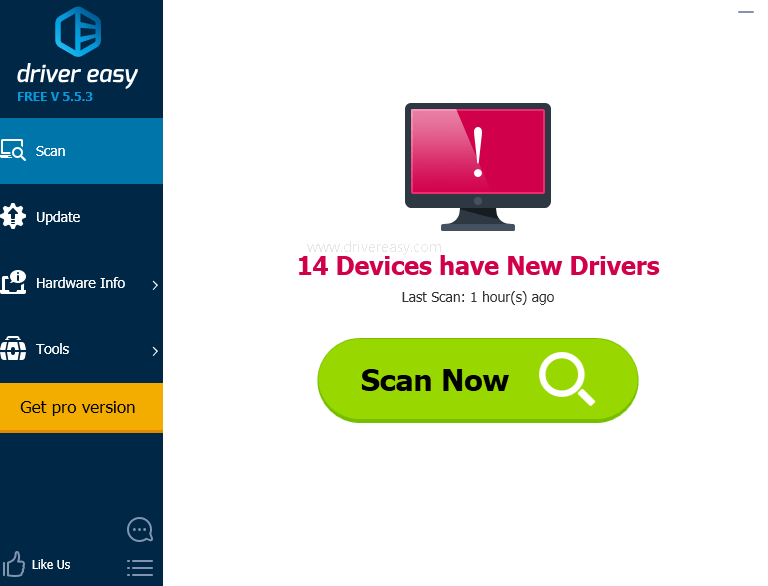
3) Faceți clic pe butonul Actualizare de lângă driverul Wacom Tablet marcat pentru a descărca și instala automat versiunea corectă a acestui driver (puteți face acest lucru cu versiunea GRATUITĂ).
Sau faceți clic pe Update All (Actualizare toate) pentru a descărca și instala automat versiunea corectă a tuturor driverelor care lipsesc sau sunt depășite pe sistemul dvs. (acest lucru necesită versiunea Pro – vi se va solicita să faceți upgrade atunci când faceți clic pe Update All).
